细说如何给win7文件夹添加封面
- 分类:Win7 教程 回答于: 2018年12月29日 12:45:00
小伙伴们,知道怎么给win7文件夹添加封面吗?不要是不知道的话,那么找小编我可就算是找对人了,因为小编前些在网上冲浪时刚好学习了这个内容,现在小编就来将如何给win7文件夹添加封面的方法来告诉你们哈~
小伙伴们,你们想不想拿自己的图片来做文件夹的封面呢?要是小伙伴们想的话,嘻嘻~小编这儿有一个比较成熟的办法。今天小编就来给大家唠唠win7文件夹添加封面的方法。
1,选择一个文件夹
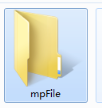
win7图-1
2,点击鼠标右键,选择“属性”

添加文件夹封面图-2
3,选择“属性”窗口下的“自定义”选项卡

给win7文件夹添加封面图-3
4,打开“自定义”栏目下的“文件夹图片”的“选择文件”
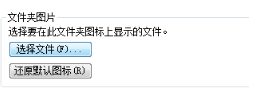
win7文件夹封面图-4
5,在电脑上找一个个性化图片,然后打开

给win7文件夹添加封面图-5
6,最后文件夹就会显示用户所设置的图片了

win7文件夹封面图-6
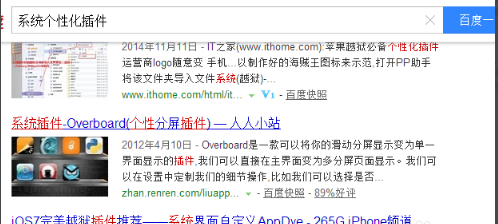
添加文件夹封面图-7
 有用
26
有用
26


 小白系统
小白系统


 1000
1000 1000
1000 1000
1000 1000
1000 1000
1000 1000
1000 1000
1000 1000
1000 1000
1000 1000
1000猜您喜欢
- arp断网攻击,小编教你arp断网攻击怎么..2018/08/30
- win10系统装win7系统如何操作..2022/11/27
- win7怎么安装比较好2023/01/23
- win7升级win10数据是否会丢失..2022/09/14
- 电脑如何激活win7系统2022/10/27
- 如何删除word空白页,小编教你如何删除..2018/07/03
相关推荐
- 戴尔电脑系统怎么重装win72023/02/11
- 电脑怎么进入安全模式win7的步骤教程..2021/11/03
- 重装系统多少钱win7旗舰版分享..2022/11/20
- 联想ideapad320重装系统的详细操作步..2021/04/29
- word删除页眉横线,小编教你word如何删..2018/04/17
- 风雨一键重装系统图文教程..2017/07/23

















